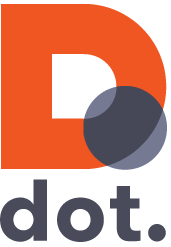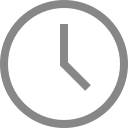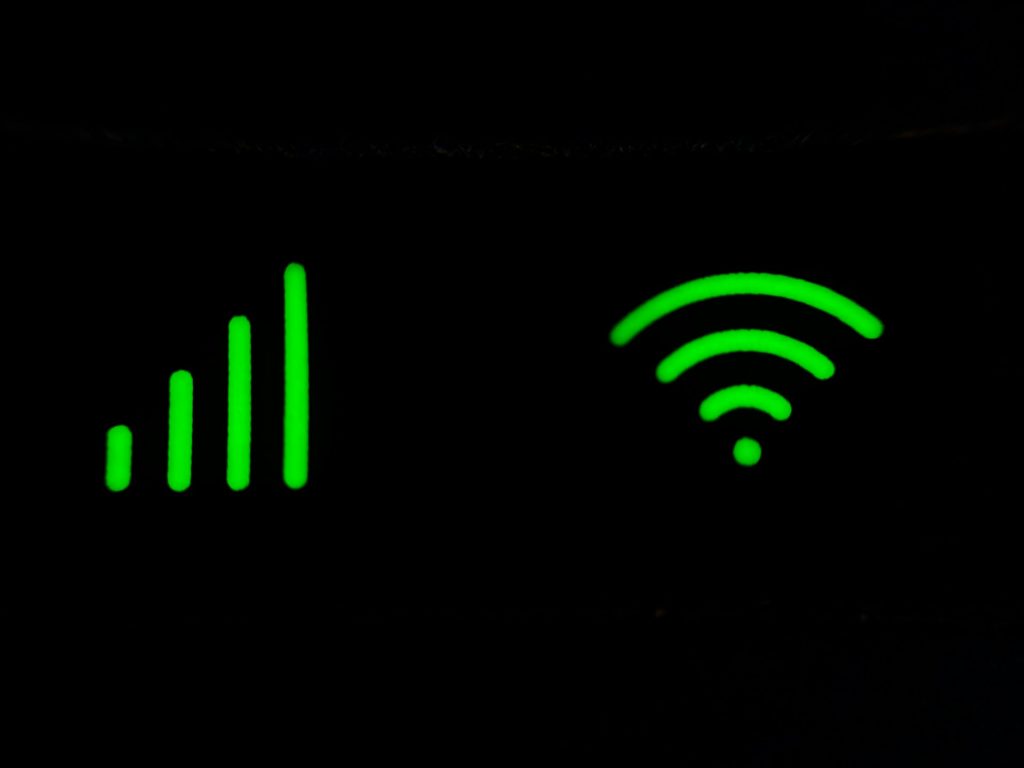A „wifi jelszó” – sokunk számára legalább egyszer kínzó kérdés: „Hogy is volt az a jelszó, amit egyszer beállítottam…?” Szerencsére a modern mobil rendszerek már kínálnak eszközöket arra, hogy – ha már korábban csatlakoztunk egy hálózathoz – visszakeressük a titkosított kulcsot (vagy legalább a QR-kódját). Ebben a cikkben megnézzük, hogyan juthatsz hozzá ehhez az információhoz Androidon, iOS‑en (iPhone/iPad), és milyen korlátokkal kell számolnod.
Android: QR‑kód, „megosztás” és (néha) egyéb trükkök
Az Android rendszerek – különösen az Android 10‑től felfelé – már viszonylag egyszerű módot kínálnak arra, hogy megnézd egy mentett WiFi hálózat jelszavát.
Az egyszerű módszer (Android 10+)
- Nyisd meg a Beállítások → Hálózat és internet (vagy csak „Wi-Fi / Kapcsolatok”) részt.
- Jelöld ki azt a WiFi hálózatot, amelynek a jelszavát látni szeretnéd (általában ott van, hogy „Mentett hálózatok” vagy csak a listában).
- Ott lesz egy opció: Megosztás (vagy angol nyelven „Share”).
- Rendszerint hitelesítened kell magad (PIN, jelkód, ujjlenyomat, arcfelismerés), majd megjelenik egy QR-kód, alatta (bizonyos eszközökön) maga a jelszó is szöveges formában.
- Ha a jelszó nem látható szövegesen, akkor olvasd be a QR-kódot (például Google Lens vagy bármilyen QR-olvasó app segítségével), és kinyerheted belőle a jelszót.
Ez a módszer a legkényelmesebb és legáltalánosabb megoldás manapság Androidon, ha már rendelkezel a hálózathoz való hozzáféréssel.
Mi van, ha régebbi Androidod van?
Ha olyan verzió fut (pl. Android 9 vagy annál korábbi), ahol nincs beépített „megosztás / QR-kód” lehetőség, akkor sajnos nem lesz egyszerű dolgod — legtöbbször csak root hozzáféréssel tudod megnézni a titkosított adatokat.
- Rootolt telefon esetén a rendszerfájlok között (például a wpa_supplicant.conf) megtalálhatók a jelszavak.
- Alternatív megoldás, hogy alkalmazásokat használsz (például „WiFi Key Recovery” vagy hasonlók), de ezek csak akkor működnek, ha valóban root jogosultságot kaptak.
Fontos: a rootolás kockázattal jár — garancia elvesztése, biztonsági kockázatok stb. — így csak akkor próbáld meg, ha kényelmesen mozogsz ezekben a témákban.
iOS (iPhone / iPad): mit lehet tenni?
Az iOS rendszer már iOS 16-tól lehetővé tette, hogy a WiFi jelszavakat közvetlenül megtekinthesd.
- Lépj be a Beállítások → Wi-Fi menübe.
- Válaszd ki a csatlakoztatott hálózatot.
- Ott lesz egy „Jelszó” opció, amelyre koppintva (hitelesítés után) megjelenik a jelszó — és akár másolható is.
- Ha iOS verzió korábbi, akkor nem fogod tudni közvetlenül mutatni a jelszót — viszont ha az iCloud kulcstar (iCloud Keychain) be van kapcsolva, akkor a jelszó szinkronizálódhat Mac gépre, ott pedig kiolvasható.
Mire kell még figyelni: korlátok és biztonság
- Csak olyan hálózatra nézheted meg a jelszót, amelyhez már csatlakoztál — nem tudsz „vadonatúj”, ismeretlen hálózatok jelszavához hozzáférni.
- Az Androidos QR‑kódos megosztásnál nem minden gyártónál jelenik meg a jelszó szöveges formában — néhány eszköz csak a kódot mutatja, nem mutatja ki direkt módon a karaktereket.
- A rootolás csak haladó felhasználóknak ajánlott, mivel komoly biztonsági és garanciális kockázattal jár.
- Ne feledkezz meg arról, hogy ha a WiFi jelszó elérhető egy eszközön, akkor bárki, aki hozzáfér az eszközhöz (vagy annak adataihoz), kaphat hozzá egy kritikus hálózati információhoz — azért alaposan gondold meg, kivel osztod meg.
- Jó jelszavakat használj: hosszú, vegyes karakterekkel, védelem a szivárgás ellen — hiszen gyenge jelszavak esetén már ismert támadásokkal is feltörhetők.
Rövid példa: hogyan csinálod lépésről lépésre Androidon
Tegyük fel, hogy van egy Android 12-es telefonod, és csatlakozásban vagy a „OtthoniNet” hálózatra:
- Nyisd meg a Beállítások → Hálózat és internet → Wi-Fi
- A listában keresd meg az „OtthoniNet” hálózatot
- Koppints rá → válaszd a Megosztás opciót
- Add meg az ujjlenyomatos hitelesítést
- Megjelenik a QR-kód
- A QR alatt (ha eszközöd támogatja) ott lesz a jelszó is, mondjuk „q93J7^Gh5!”
- Ha nem látod szövegként, használd a Google Lens-et vagy más QR-szkennert: olvasd be a kódot — és kiírja a jelszót
Egy másik eszközön így már könnyedén csatlakozhatsz ezzel a jelszóval.